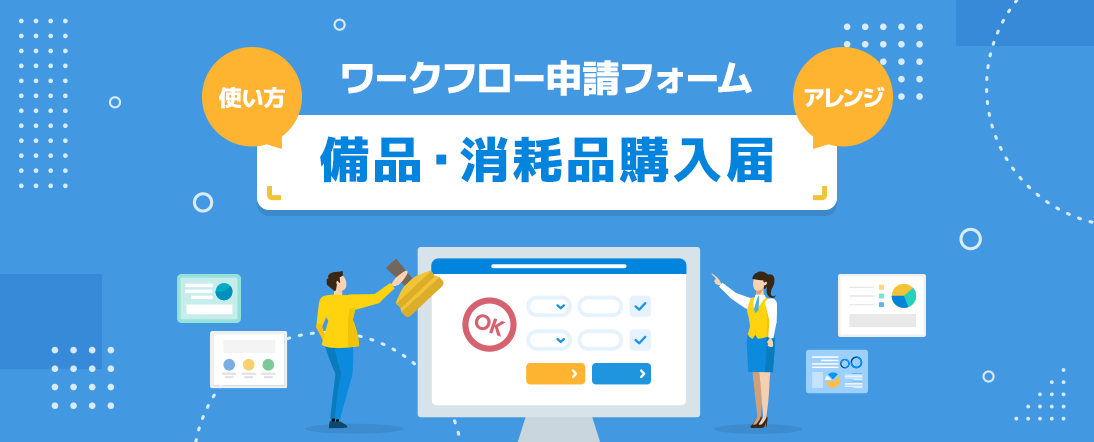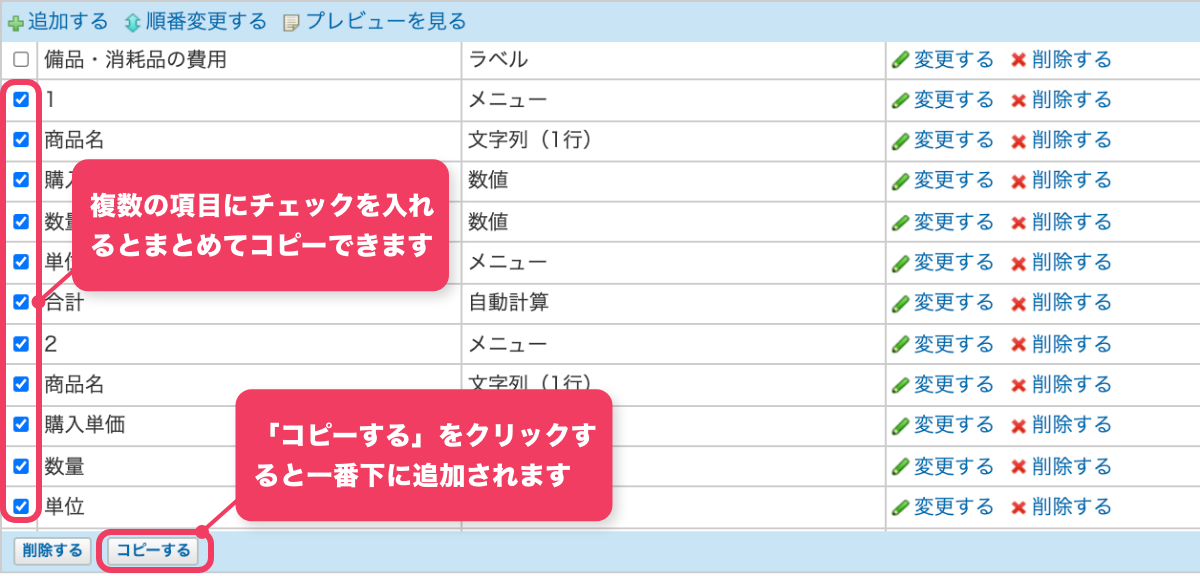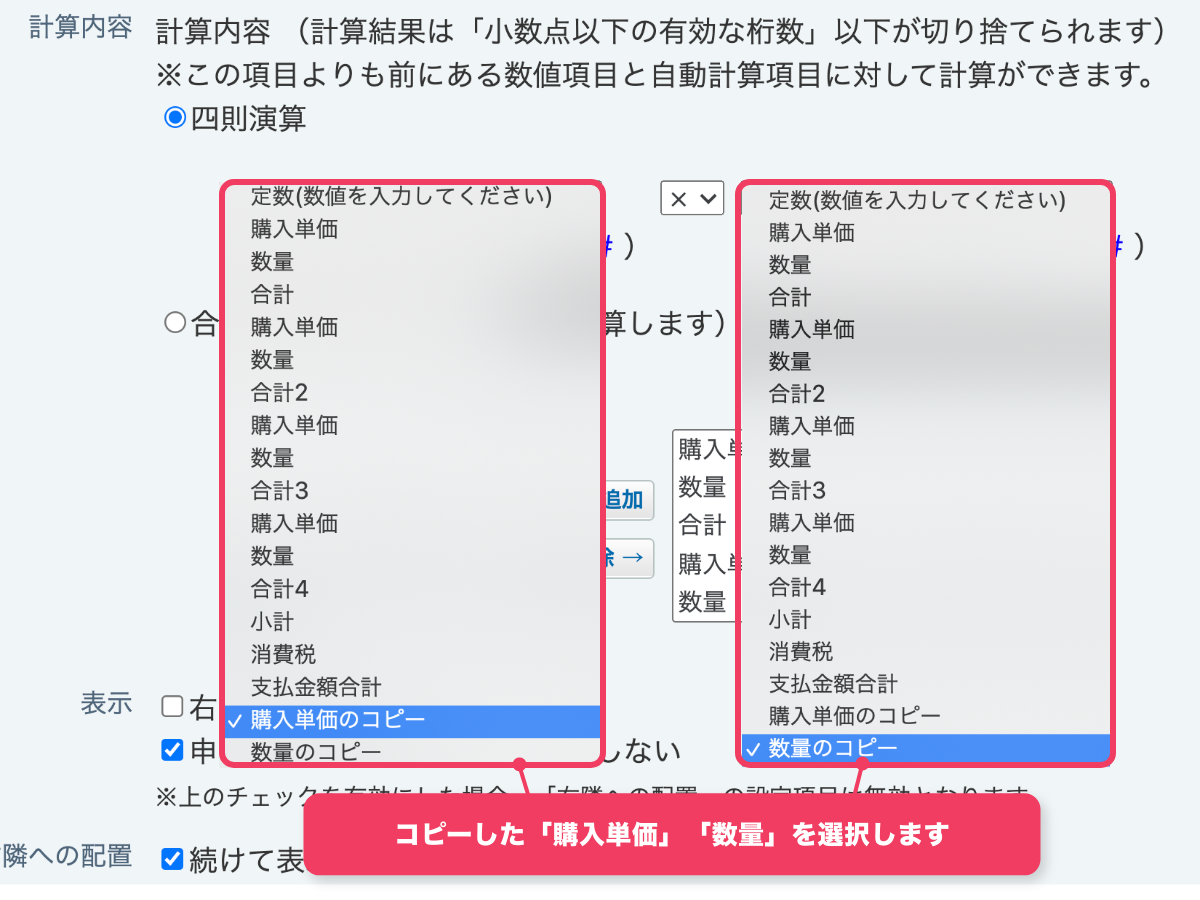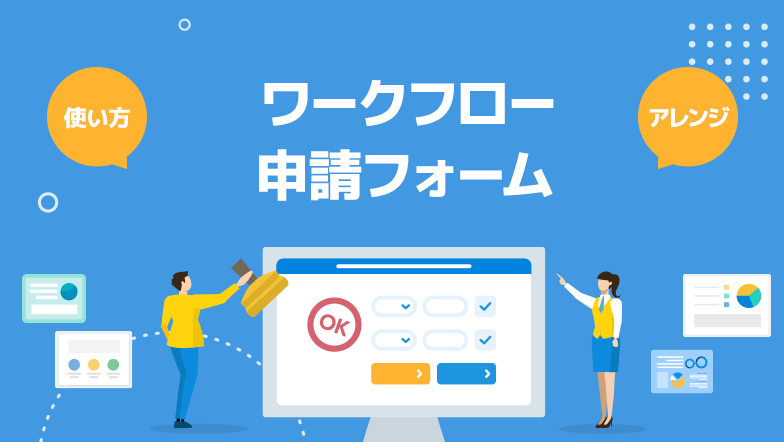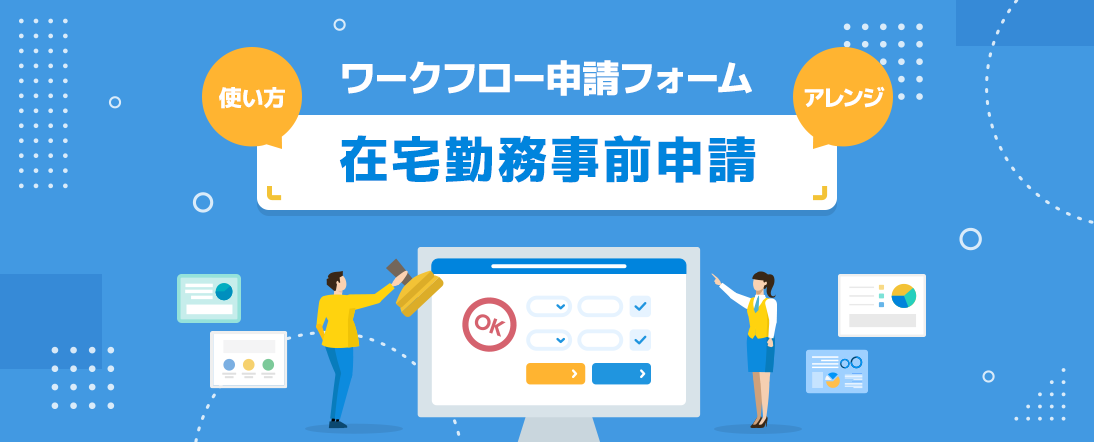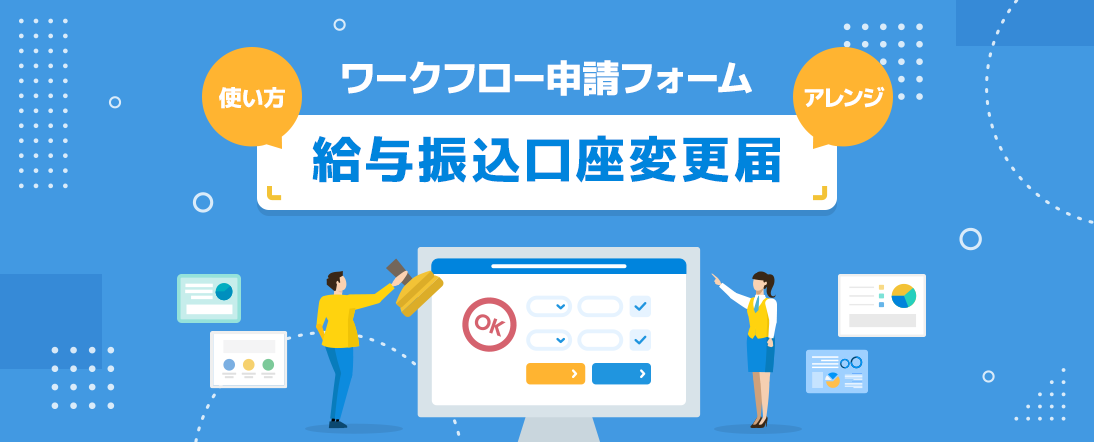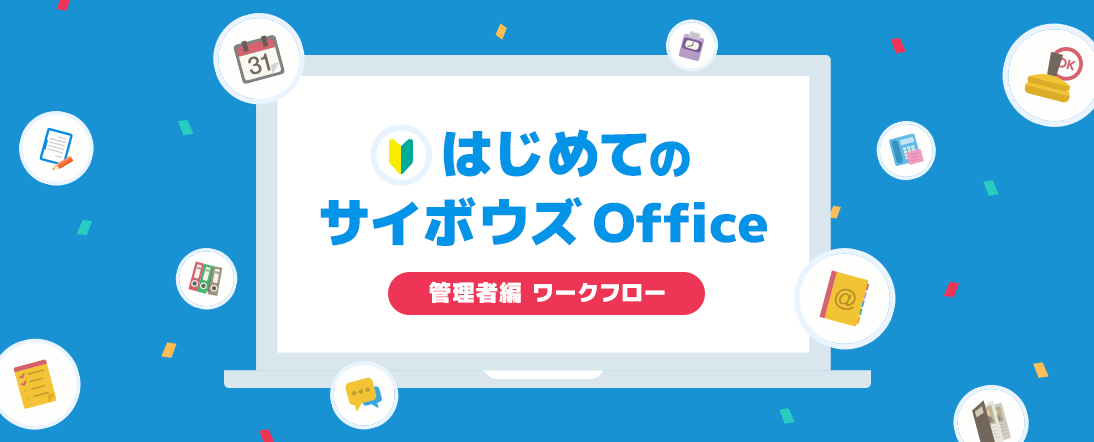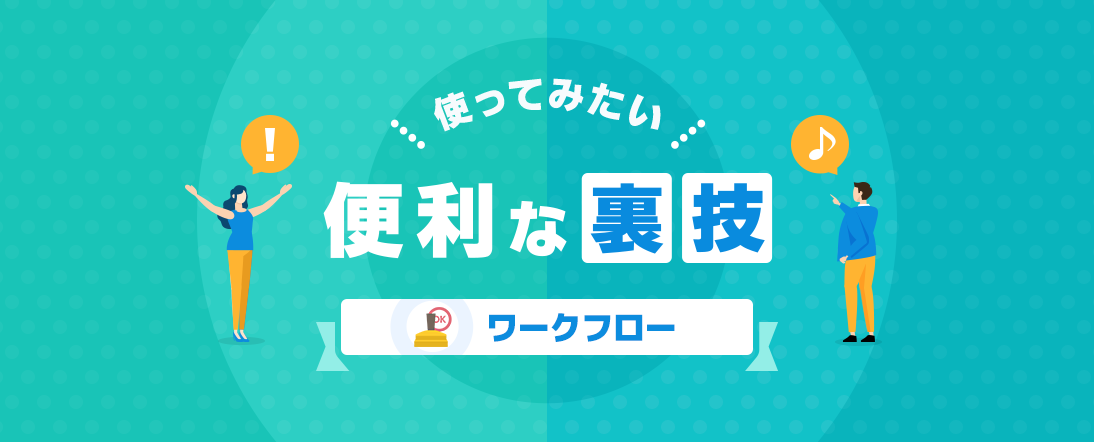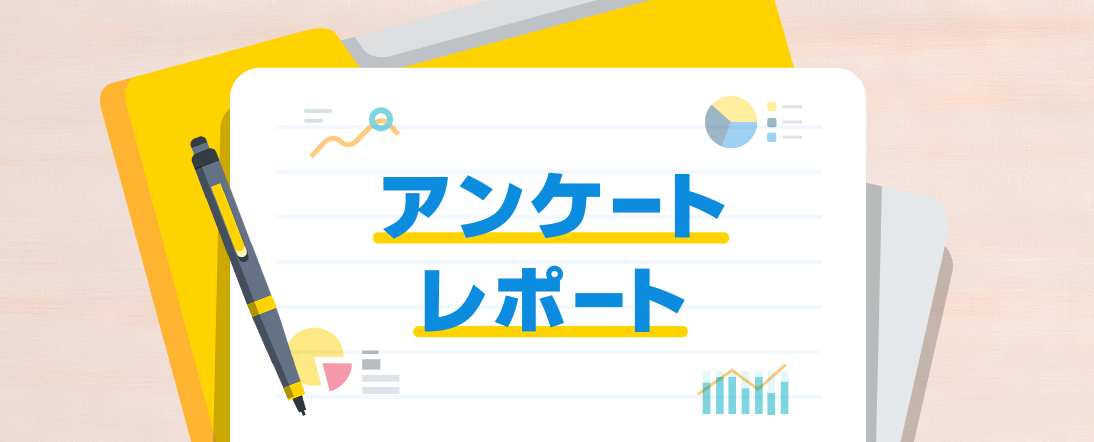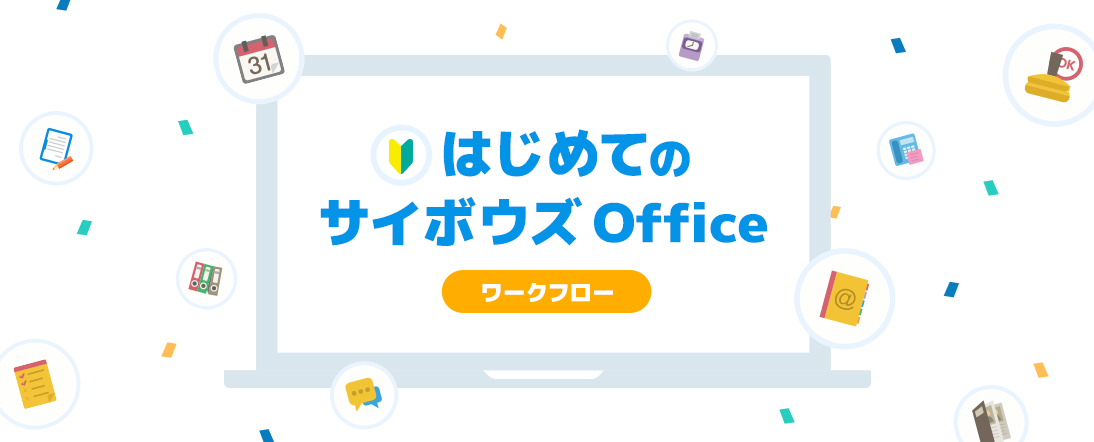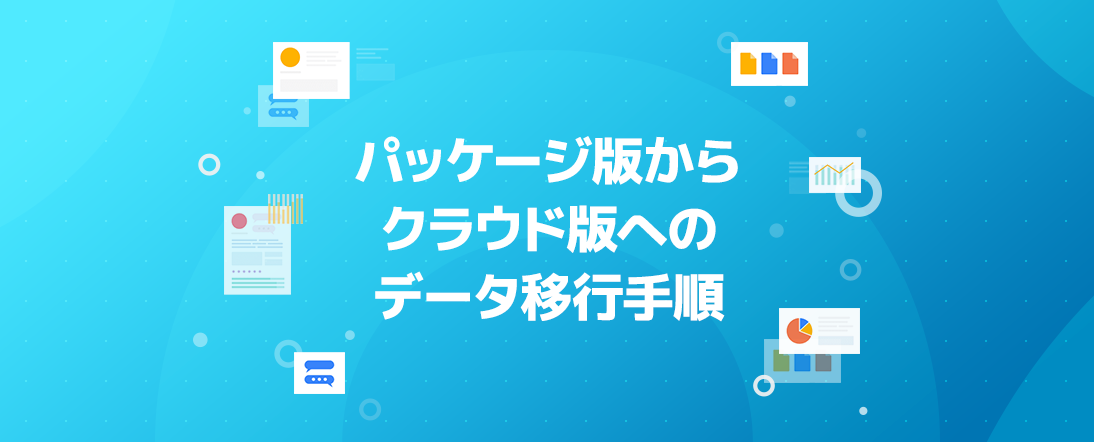備品・消耗品購入届の使い方
- 運用管理者向け -
ワークフローの申請フォーム「備品・消耗品購入届」の使い方やアレンジ方法についてご紹介します。
INDEX
「備品・消耗品購入届」はどんなフォーム?
「備品・消耗品購入届」は、社内で使う備品や消耗品を購入するための申請フォームです。
ポイント
- 購入する商品の種類を選択できます
- 支払金額の合計を自動で計算できます
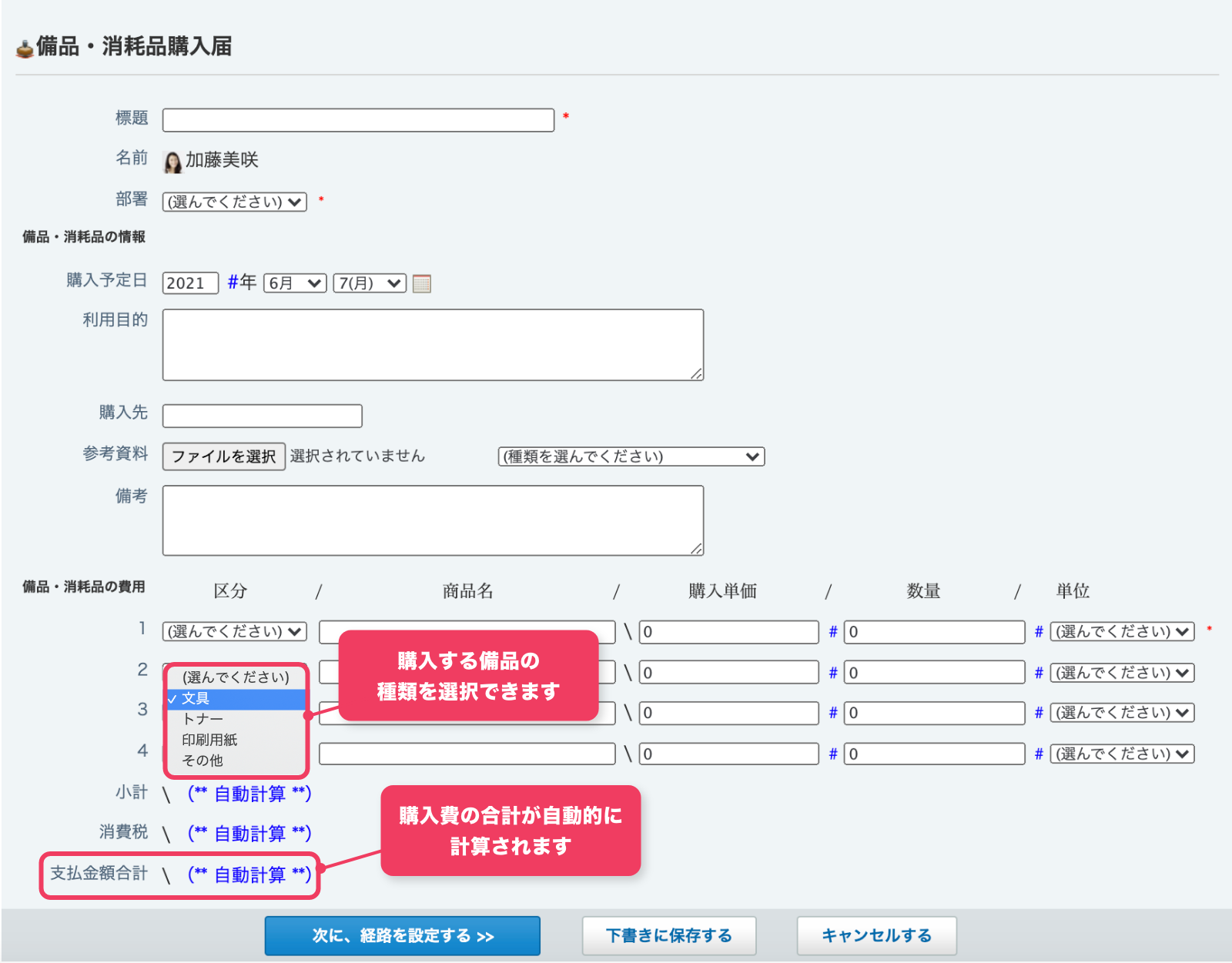
「備品・消耗品購入届」の使い方
1テンプレートのダウンロードと読み込み
申請フォームのテンプレートは、以下のページでダウンロードできます。
ダウンロードしたZIPファイルを解凍してから、以下の手順でCSVファイルを読み込んでください。
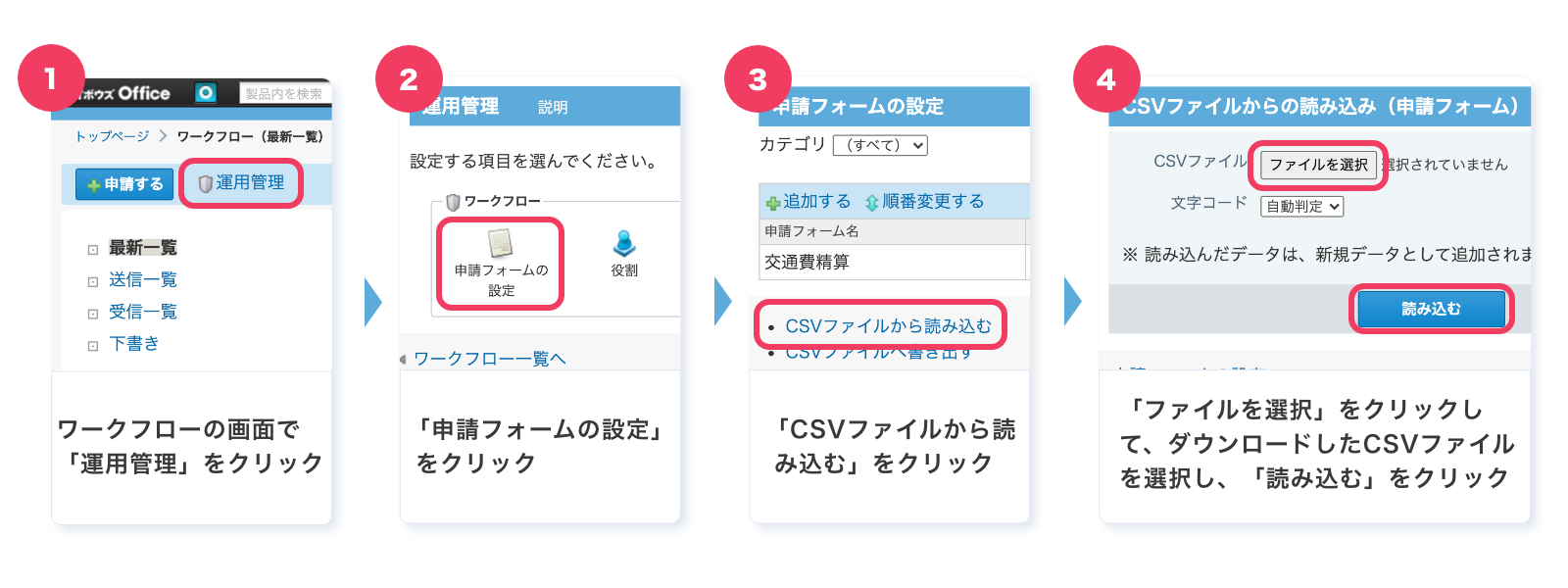
2部署の選択肢を変更する
部署の選択肢を変更してご利用ください。
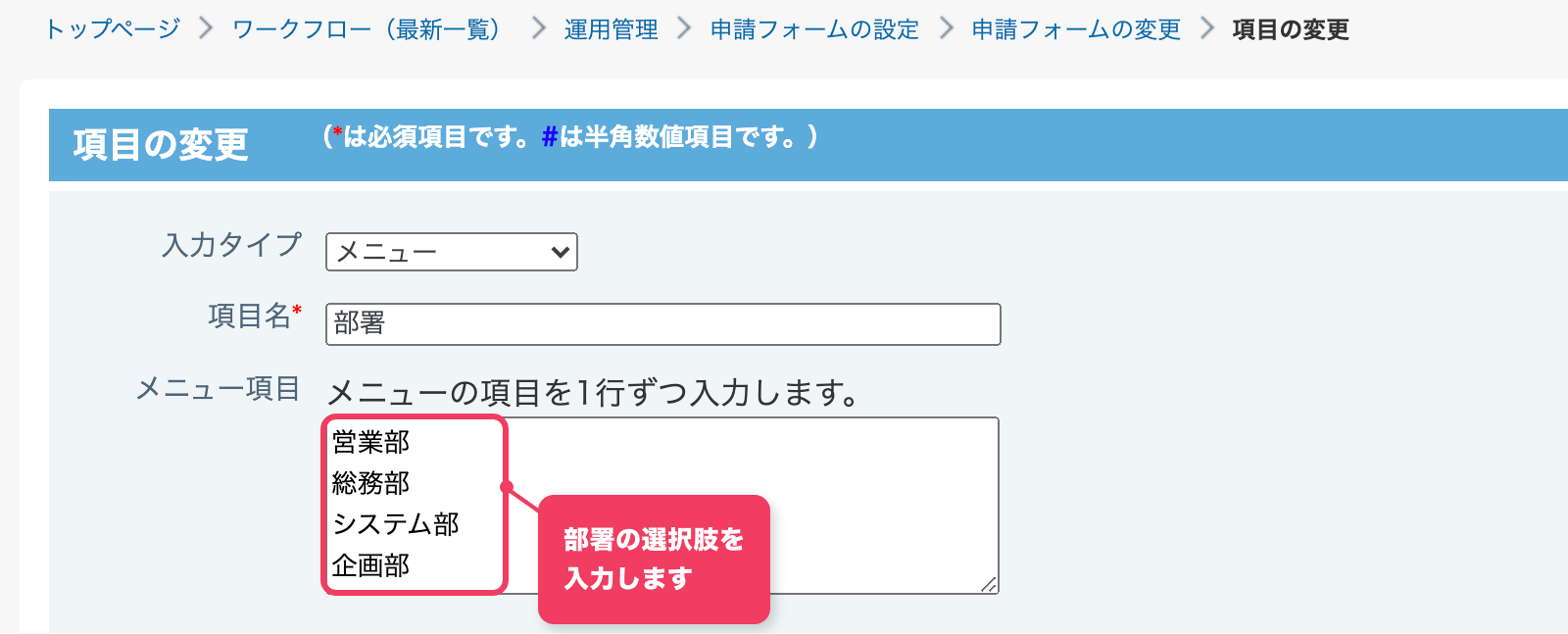
設定方法
- ワークフローの運用管理から「申請フォームの設定」を開く
- 変更したい申請フォームの「変更する」をクリック
- 項目一覧の部署の項目で「変更する」をクリック
- 「メニュー項目」に必要な部署名を入力する
- 「変更する」をクリック
アレンジアイデア
「備品・消耗品購入届」のアレンジ方法をご紹介します。基本のアレンジ方法は、以下の記事でご確認ください。
1備品・消耗品の費用の入力欄を増やしたい
備品・消耗品の費用の入力欄が足りない場合は、追加できます。

設定方法
- ワークフローの運用管理から「申請フォームの設定」を開く
- 変更したい申請フォームの「変更する」をクリック
- 「1(区分)」「商品名」「購入単価」「数量」「単位」「合計」を必要分コピーする
- 3の手順で、新しく追加された合計のコピーの項目で「変更する」をクリック
- 項目の変更画面の計算内容の箇所で、「合計」の自動計算を設定する
- コピーした項目の項目名を、適宜変更する
- 順番を変更する
- 「小計」の自動計算項目の合計に、追加した分の「合計」も計算されるように追加する
2支払金額によって申請経路を変えたい
支払金額によって申請経路を変えたい場合は、金額ごとにフォームを作成し、申請経路を設定しておきましょう。
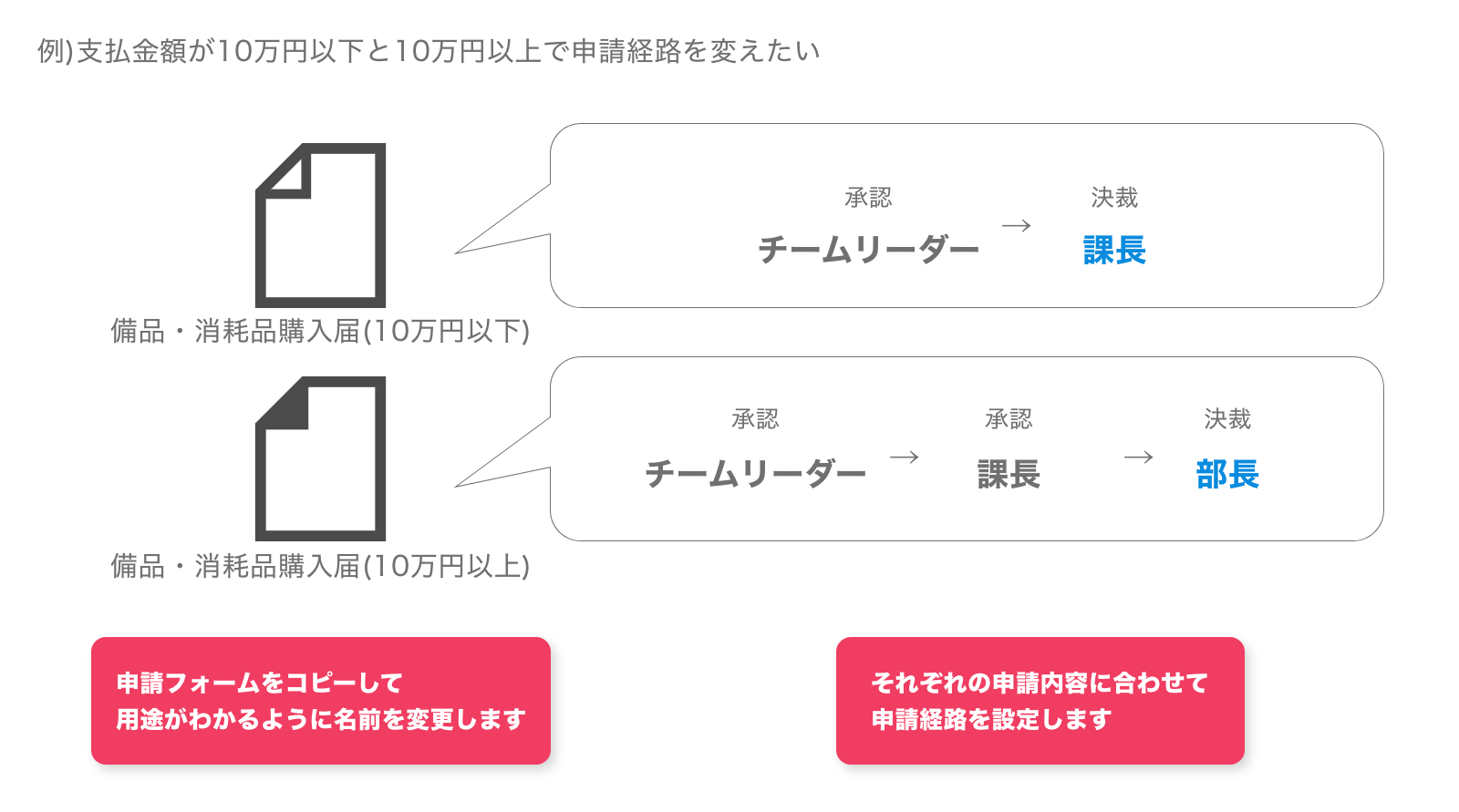
設定方法
- ワークフローの運用管理から「申請フォームの設定」を開く
- コピーしたい申請フォームの「再利用する」をクリック
- 申請フォーム名や説明をわかりやすく変更する
- 申請経路を変更する
※申請経路の変更方法については下記をご覧ください。